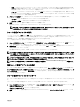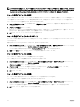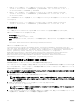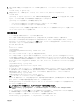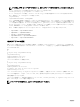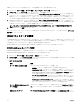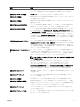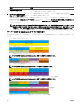Users Guide
シャーシ設定プロファイルを使用した RACADM での複数の CMC の
設定
シャーシ設定プロファイルを使用して、シャーシ設定プロファイルを XML ファイルとしてエクスポートしたり、別のシャー
シにインポートしたりすることができます。
RACADM の get コマンド用をエクスポート操作に使用し、set コマンドをインポート操作に使用します。CMC からネットワ
ーク共有またはローカル管理ステーションにシャーシのプロファイル(XML ファイル)をエクスポートしたり、ネットワー
ク共有またはローカル管理ステーションからプロファイル(XML ファイル)をインポートできます。
メモ: デフォルトでは、エクスポートはクローンタイプとして行われます。–—clone を使用して XML ファイル内のク
ローンタイププロファイルを取得できます。
ネットワーク共有とのインポートまたはエクスポート操作は、ローカル RACADM またはリモート RACADM で行うことがで
きます。それに対して、ローカル管理とのインポートまたはエクスポート操作はリモート
RACADM インタフェースでのみ行
うことができます。
シャーシ設定プロファイルのエクスポート
get コマンドを使用して、シャーシ設定プロファイルをネットワーク共有にエクスポートできます。
1. get コマンドを使用して、シャーシ設定プロファイルを clone.xml ファイルとしてエクスポートするには、次のように入
力します。
racadm get –f clone.xml –t xml –l //xx.xx.xx.xx/PATH –u USERNAME –p PASSWORDCMC
2. get コマンドを使用して、シャーシ設定プロファイルを clone.xml ファイルとして NFS ネットワーク共有にエクスポート
するには、次のように入力します。
racadm get –f clone.xml –t xml –l xx.xx.xx.xx:/PATH
リモート RACADM インタフェースを使用して、シャーシ設定プロファイルをネットワーク共有にエクスポートできます。
1. シャーシ設定プロファイルを clone.xml ファイルとして CIFS ネットワーク共有にエクスポートするには、次のように入
力します。
racadm –r xx.xx.xx.xx –u USERNAMECMC –p PASSWORDCMC get –f clone.xml –t xml –l //
xx.xx.xx.xx/PATH –u USERNAME –p PASSWORD
2. シャーシ設定プロファイルを clone.xml ファイルとして NFS ネットワーク共有にエクスポートするには、次のように入
力します。
racadm –r xx.xx.xx.xx –u USERNAMECMC –p PASSWORDCMC get –f clone.xml –t xml –l
xx.xx.xx.xx:/PATH
リモート RACADM インタフェースを使用して、シャーシ設定プロファイルをローカル管理ステーションにエクスポートする
ことができます。
1. clone.xml ファイルとして、シャーシ設定プロファイルをエクスポートするには、次のように入力します。
racadm –r xx.xx.xx.xx –u USERNAMECMC –p PASSWORDCMC get –f clone.xml –t xml
シャーシ設定プロファイルのインポート
set コマンドを使用して、シャーシ設定プロファイルをネットワーク共有から別のシャーシへインポートすることができま
す。
1. CIFS ネットワーク共有から、シャーシ設定プロファイルをインポートするには、次のように入力します。
racadm set –f clone.xml –t xml –l //xx.xx.xx.xx/PATH –u USERNAME –p PASSWORDCMC
2. NFS ネットワーク共有から、シャーシ設定プロファイルをインポートするには、次のように入力します。
racadm set –f clone.xml –t xml –l xx.xx.xx.xx:/PATH
リモート RACADM インタフェースを使用して、シャーシ設定プロファイルをネットワーク共有からインポートすることがで
きます。
73